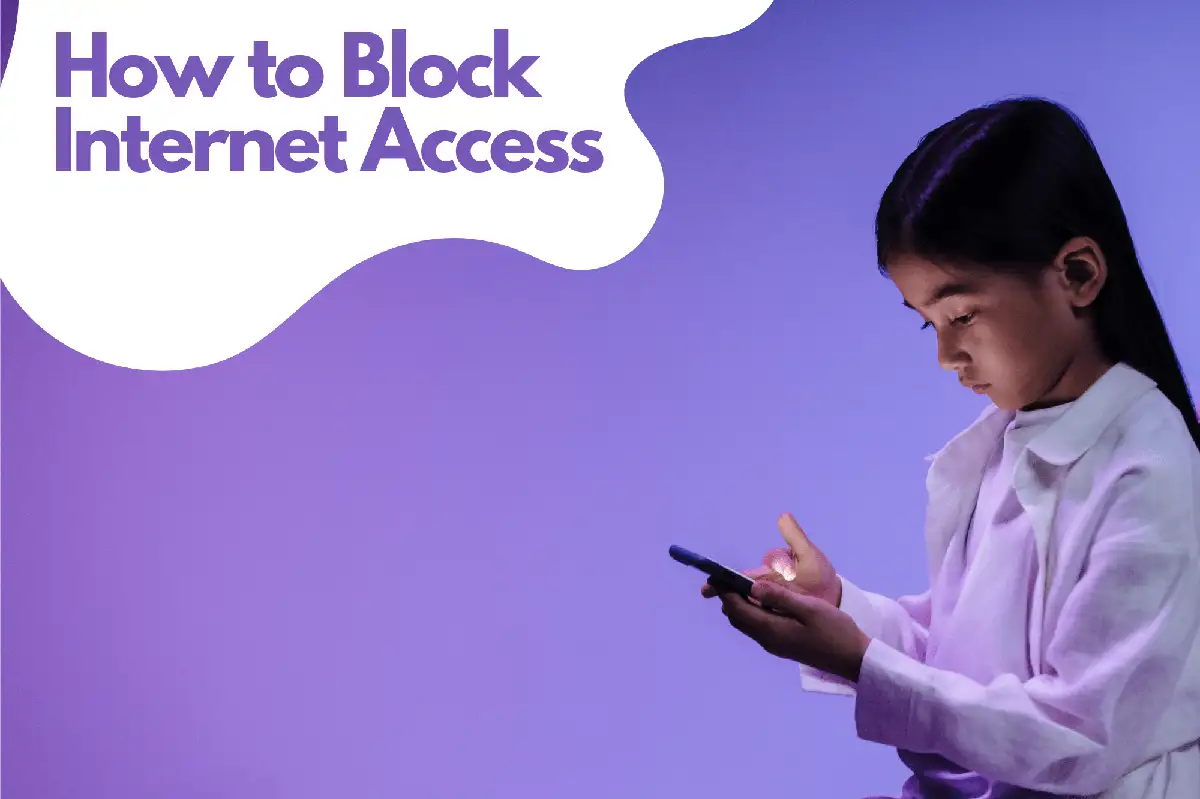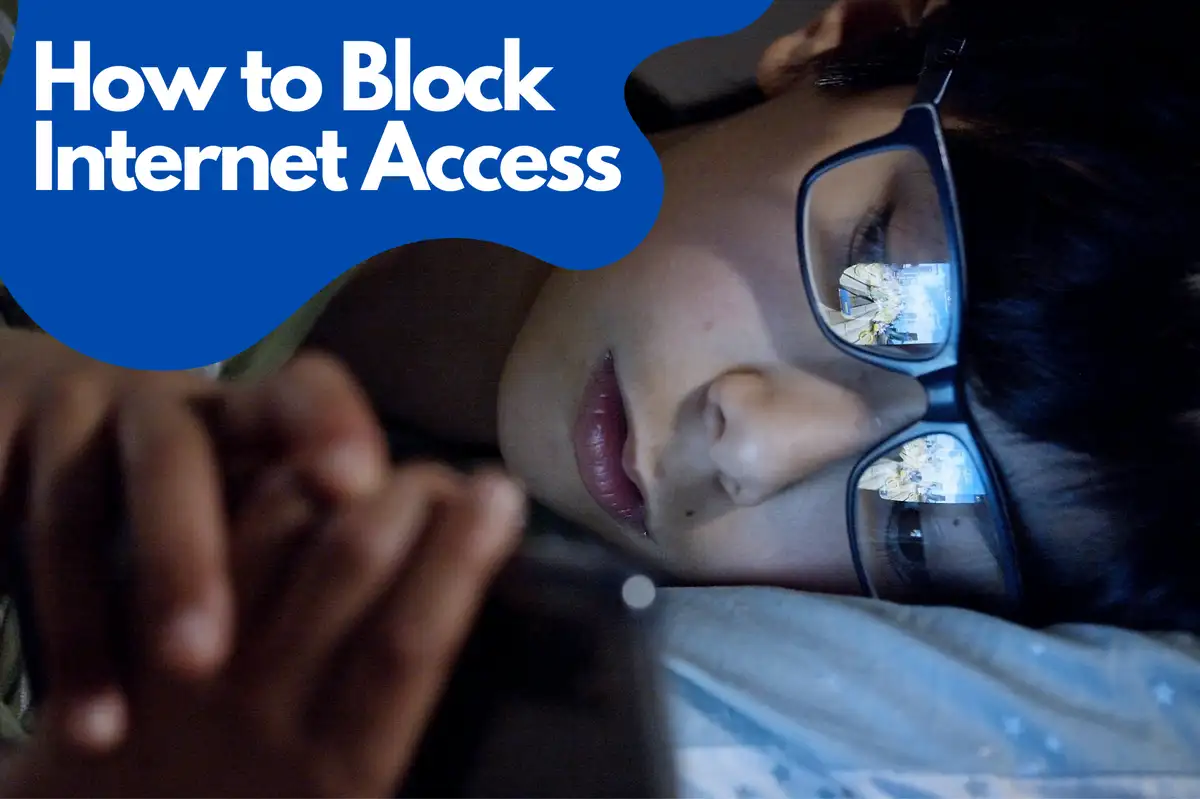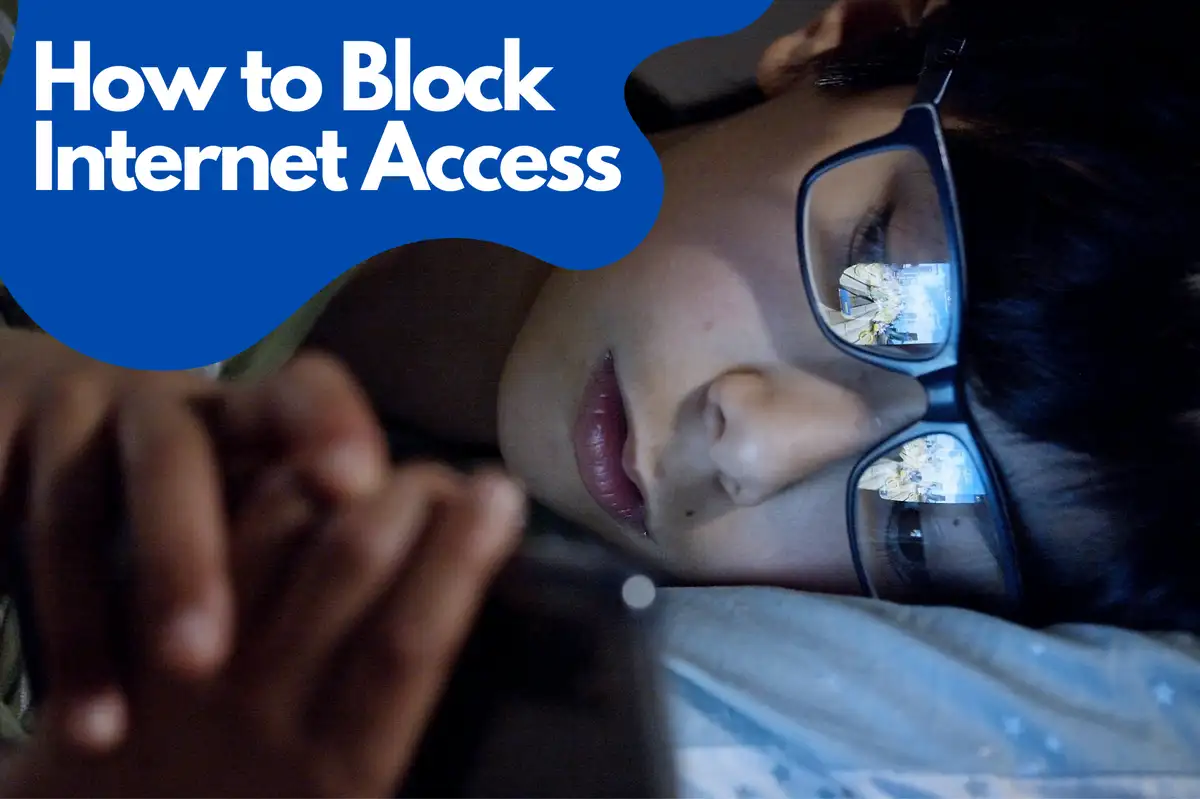
特定のアプリでインターネットアクセスをブロックする方法(Android)
この包括的なガイドでは、Androidデバイスで特定のアプリのインターネットアクセスをブロックする手順を説明します。これらのステップに従うことで、特定のアプリがデータプランを使用したり、許可なくインターネットにアクセスしてプライバシーを侵害したりすることを防ぐことができます。
特定のアプリでインターネットアクセスをブロックする理由
Androidデバイスで特定のアプリのインターネットアクセスをブロックしたい理由はいくつかあります:
- プライバシーの懸念: 一部のアプリは、ユーザーの知らないうちに敏感なデータを収集して送信する可能性があります。
- データ使用量: 特定のアプリは大量のデータを消費することがあり、これが原因で追加料金が発生したり接続が遅くなったりする可能性があります。
- バッテリー寿命: インターネットに常時アクセスしているアプリは、バッテリーの消耗を早める可能性があります。
- パフォーマンス: インターネットアクセスを制限することで、バックグラウンドアクティビティを減らしてデバイス全体のパフォーマンスを向上させることができます。
Androidに内蔵の設定を使用
Androidには特定のアプリのインターネットアクセスを制限するための組み込みオプションがあります。以下にその方法を示します。
- Androidデバイスの設定アプリを開きます。
- 「アプリと通知」をタップします。
- インターネットアクセスを制限したいアプリをタップします。
- 「モバイルデータとWi-Fi」または「データ使用量」(デバイスによって異なります)をタップします。
- Wi-Fiとモバイルデータのスイッチをオフに切り替えます。
これで、そのアプリはWi-Fiやモバイルデータを通じてインターネットにアクセスできなくなります。
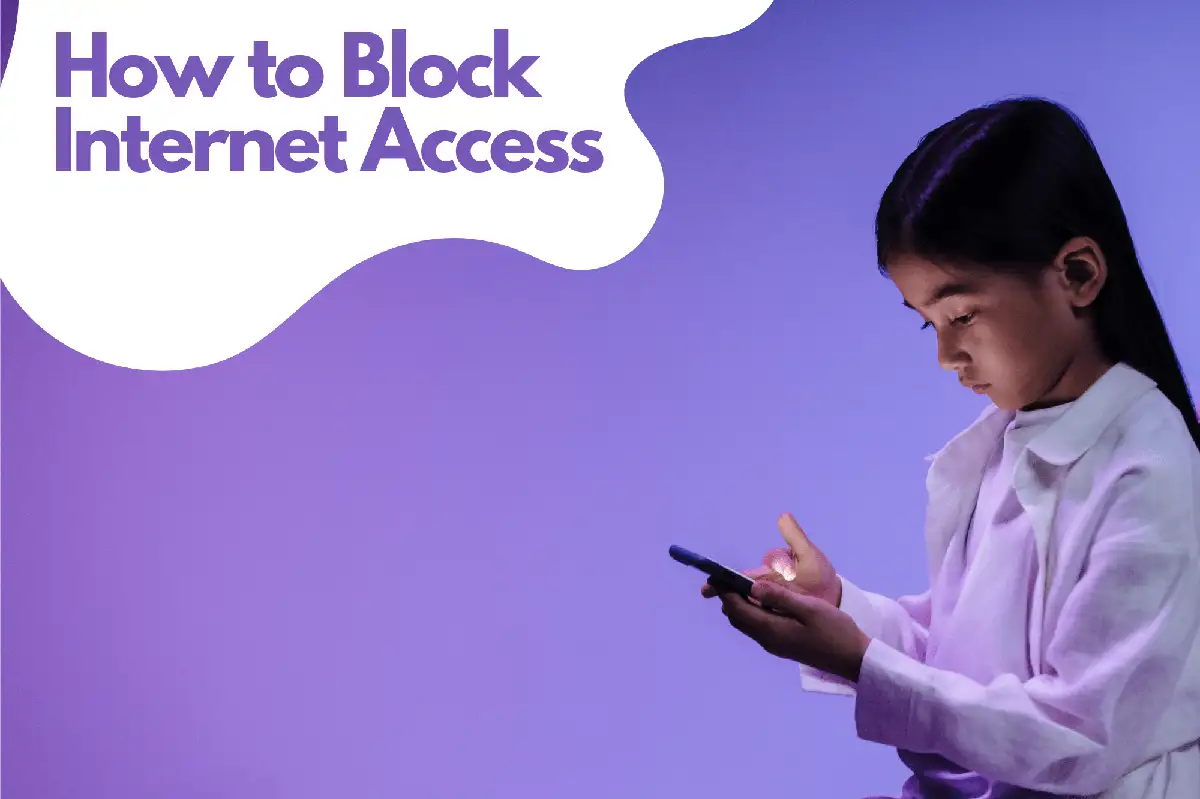
サードパーティアプリを使用したインターネットアクセスのブロック
アプリのインターネットアクセスをより細かく制御したい場合は、サードパーティアプリの使用を検討してください。以下に2つの人気オプションを示します。
Avosmartペアレンタルコントロールアプリ
世界をリードするペアレンタルコントロールプラットフォームの1つであり、親がゲームやウェブサイトのスクリーンタイムを効果的に管理できるようにします。このプラットフォームは、子供が様々なメディアに費やす時間を親に明確に示します。Avosmartを使用することで、親は子供のソーシャルメディアでの活動を詳細に監視し、オンラインでの感情的な虐待事例に対応できます。
親は子供がどのソーシャルメディアプラットフォームを使用しているか、誰と話しているか、何を話しているかを確認できます。また、 特定のアプリをブロックするオプションがあります 。重要なことに、親は監視を有効にするために子供のソーシャルメディアアカウントにアクセスする必要はありません。Avosmartはお子様を保護するために設計されています。
私たちの記事の文脈では、Avosmartは、親が子供のAndroidデバイスで特定のアプリへのインターネットアクセスをブロックしたい場合に、追加の制御とセキュリティのレイヤーとして役立ちます。組み込みのAndroid設定や、NetGuardやNoRoot FirewallのようなサードパーティのアプリとAvosmartのペアレンタルコントロール機能を組み合わせることで、親は子供のオンライン体験を管理し保護するための包括的なソリューションを作成できます。
NetGuard: オープンソースのソリューション
NetGuard は、特定のアプリのインターネットアクセスをブロックできるオープンソースのノールートファイアウォールです。使用方法は以下の通りです:
- ダウンロードしてインストールします GitHubからNetGuardアプリを .
- NetGuardアプリを開き、必要な権限を与えます。
- アプリのリストをスクロールして、ブロックしたいアプリを見つけます。
- アプリの名前をタップしてその設定にアクセスします。
- Wi-Fiを許可、モバイルを許可のスイッチをオフに切り替えます。
NoRoot Firewall: ユーザーフレンドリーなオプション
NoRoot Firewall インターネットアクセスをブロックするための人気があり、使いやすいオプションです。設定方法は以下の通りです:
- ダウンロードしてインストールします Google PlayからNoRoot Firewallアプリ .
- NoRoot Firewallアプリを開き、必要な権限を与えます。
- アプリのタブをタップします。
- アプリのリストをスクロールして、ブロックしたいアプリを見つけます。
- アプリの名前をタップしてその設定にアクセスします。
- Wi-Fiを許可、モバイルを許可のスイッチをオフに切り替えます。
アプリデータ使用量の監視
アプリのデータ使用量を追跡し、インターネットアクセスの制限が意図通りに機能していることを確認するためには、以下の手順に従ってください:
- Androidデバイスの設定アプリを開きます。
- ネットワークとインターネットをタップします。
- データ使用量をタップします。
- アプリデータ使用量またはモバイルデータ使用量をタップします(デバイスによって異なります)。
- データ使用量のリストをスクロールして確認します。
アプリのデータ使用量を監視することで、制限したアプリが不要なデータを消費していないことを確認できます。
特定のアプリのインターネットアクセスを遮断することで、Androidデバイスのプライバシーを向上させ、データ使用量を削減し、デバイスの全体的なパフォーマンスを向上させることができます。組み込みのAndroid設定や NetGuard や NoRoot Firewall といったサードパーティアプリを使用することで、アプリのインターネットアクセスを効果的に制御できます。また、アプリのデータ使用量を監視することで、アプリの動作に関する貴重な洞察を得ることができ、設定した制限が適切に機能していることを確認するのに役立ちます。
アプリのインターネットアクセス制限に関するよくある質問
以下は、デバイス上のアプリのインターネットアクセスを制限することに関するよくある質問です。
アプリのインターネットアクセスを制限できますか?
はい、AndroidおよびiOSの両方のデバイスで特定のアプリのインターネットアクセスを制限できます。組み込みの設定やサードパーティアプリを使用して、アプリのインターネットアクセスを制御および制限することができます。
インターネットアクセスを制限するにはどうすればいいですか?
デバイスでインターネットアクセスを制限するには、以下の手順に従ってください:
Androidの場合:
- 設定アプリを開きます。
- 「アプリと通知」をタップします。
- インターネットアクセスを制限したいアプリを選択します。
- 「モバイルデータとWi-Fi」または「データ使用量」(デバイスによって異なります)をタップします。
- Wi-Fiとモバイルデータのスイッチをオフに切り替えます。
iOSの場合:
- 設定アプリを開きます。
- スクリーンタイムをタップします。
- コンテンツとプライバシーの制限をタップします。
- 必要に応じてスクリーンタイムのパスコードを入力します。
- アプリの制限をタップし、特定のアプリまたはアプリカテゴリーの制限を設定します。
モバイルインターネットアクセスをどのように制御できますか?
モバイルインターネットアクセスを制御するためには、以下の方法があります:
- デバイスの設定でデータ使用量の上限を設定する。
- NetGuardやNoRoot Firewallのようなサードパーティアプリを使用して特定のアプリのインターネットアクセスをブロックする。
- 使用していないときはモバイルデータやWi-Fiをオフにする。
- デバイスでデータセーバーや低データモードを有効にする。
特定のアプリのインターネットアクセスを無効にするにはどうすればいいですか?
特定のアプリのインターネットアクセスを無効にするには、次の手順を実行します:
Androidの場合:
- 設定アプリを開きます。
- 「アプリと通知」をタップします。
- インターネットアクセスを無効にしたいアプリを選択します。
- 「モバイルデータとWi-Fi」または「データ使用量」(デバイスによって異なります)をタップします。
- Wi-Fiとモバイルデータのスイッチをオフに切り替えます。
iOSの場合:
- 設定アプリを開きます。
- 地域によって異なりますが、携帯通信またはモバイルデータをタップします。
- アプリのリストまでスクロールダウンし、インターネットアクセスを無効化したいアプリのスイッチをオフにします。